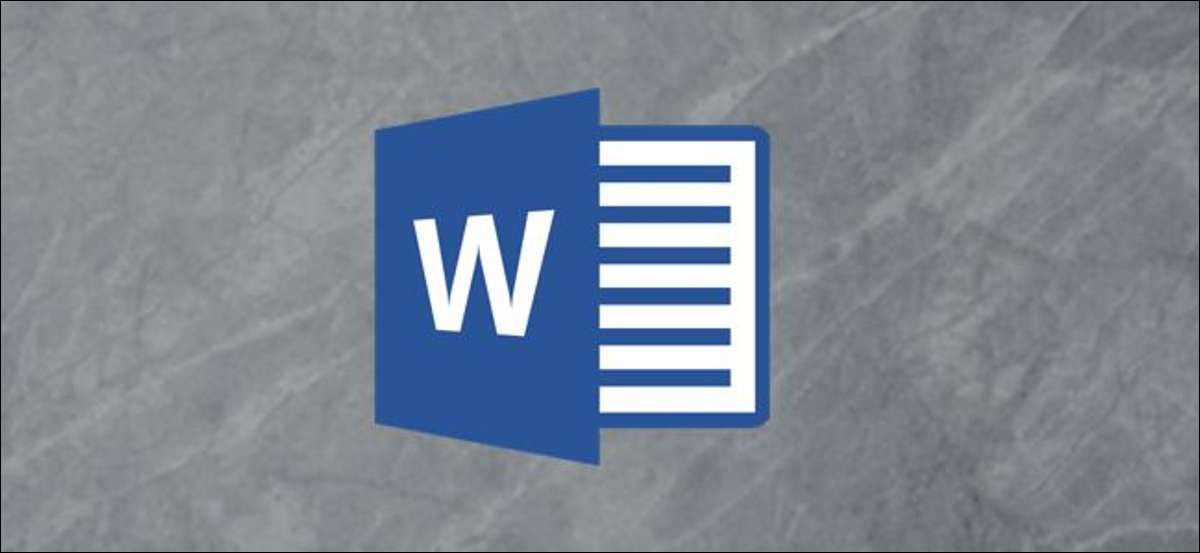
Встановлення перерви розділу в документі Word дає вам ряд способів розбити великі стінки тексту. Ця функція корисна не тільки для розриву тексту за допомогою сторінок, а також для декількох стовпчиків.
Вставте розрив розділу
Натисніть будь-де на сторінці. Тут починається ваш новий розділ, тому це гарна ідея, щоб уникнути розриву слів або пропозицій, а замість можливостей розбити сторінку в кінці абзацу або, принаймні, речення.
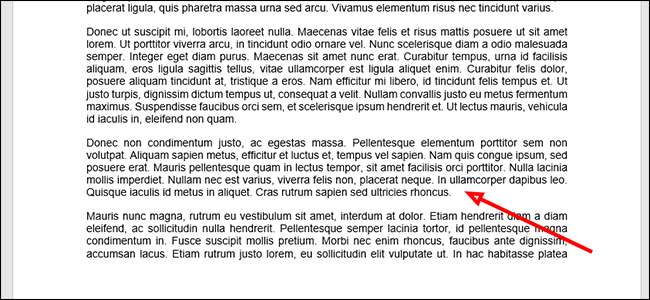
Натисніть вкладку "Макет" на стрічці у верхній частині вікна слова.
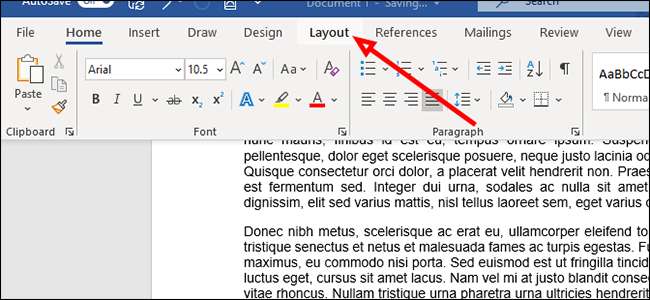
Натисніть "Breaks" у розділі "Налаштування сторінки", щоб відкрити нове спадне меню з декількома параметрами для перерв сторінки та розділу.
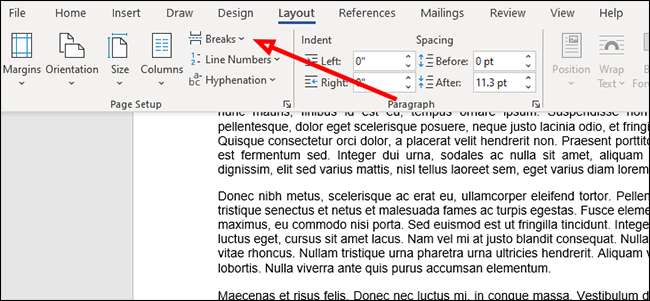
У розділі "Перерви розділів" виберіть тип перерви, який ви хочете вставити на сторінку. Якщо ви не впевнені, є опис кожного нижче.
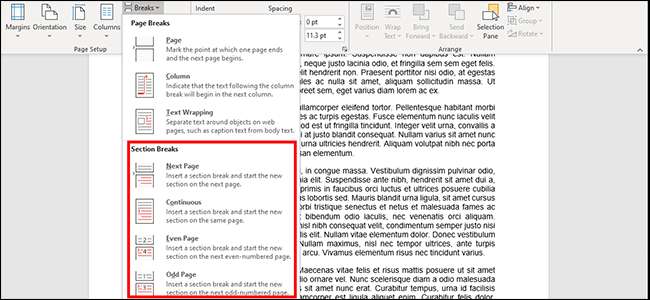
- Наступна сторінка: Розбиває текст на курсору. Що-небудь праворуч (або нижче) перейде на свою сторінку.
- Безперервний: Починає новий розділ на тій же сторінці. Це часто використовується в документах з кількома колонами.
- Навіть сторінка: Починає новий розділ на наступній рівній сторінці.
- Непарна сторінка: Починає новий розділ на наступній непарній сторінці.
Видалити розрив розділу
Щоб видалити перерву розділу з вашого документа слова, спочатку натисніть вкладку "Головна".
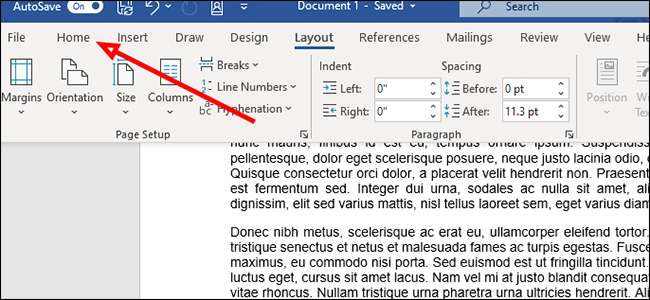
Натисніть значок "Недрукарські символи". Це виглядає трохи, як назад "П."
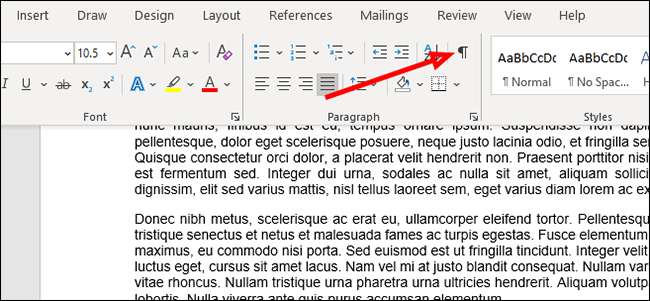
Натисніть пробіл ліворуч від перерви, який ви хочете видалити, а потім натисніть клавішу "Видалити" на клавіатурі.
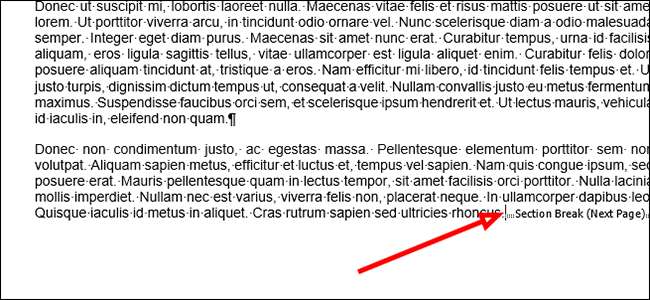
Зміна до іншого типу перерви
Щоб змінити розділ перерву до іншого типу перерви, спочатку знайдіть перерву розділу, яку ви хочете змінити, і натисніть лише з лівого від нього.
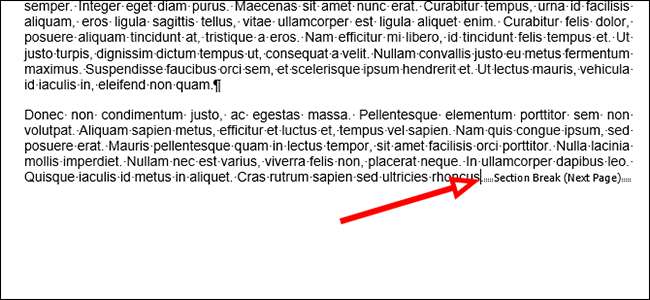
Перейдіть на вкладку "Макет" на стрічці.
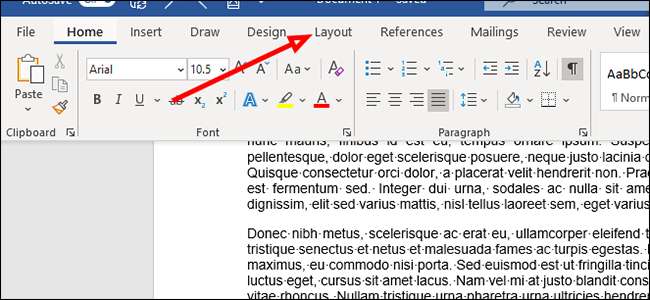
Натисніть "Breaks", щоб відкрити меню "Сторінка та розділ".
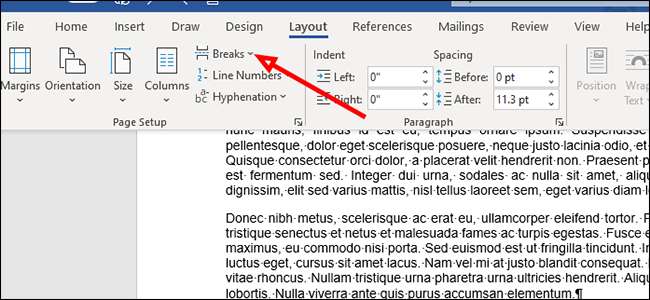
Виберіть новий тип перерви, який ви хочете, натиснувши будь-який з параметрів. Він автоматично змінює тип перерви розділу, виходячи з того, що ви виберете.
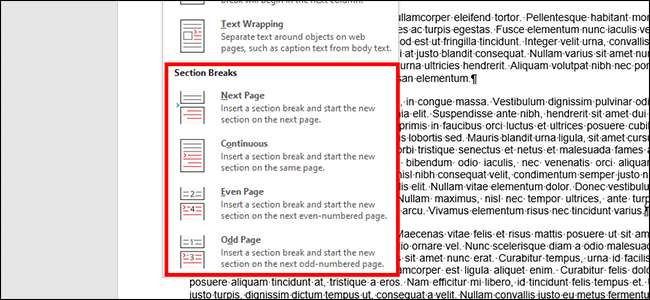
Ваш документ буде розбитий у будь-який тип вибраних розділів.







